PPT制作卷轴展看的动画效果
2018-03-15 20:10 责任编辑:砕月
在作报告时候,我们经常需要使客户眼前一亮的东西,PPT演示时卷轴的加入往往能收到意想不到的效果,那么卷轴效果的制作原理是什么,它如何制作,下面我们来看一看,使用PPT的自定义动画制作动画卷轴效果。涉及图片的同比例放大、形状的填充、阴影、三维、对齐,添加动画效果等。一、制作底图。 将需要装裱的图片放进来:插入——图片——选择图片。插入的图片右键&md
在作报告时候,我们经常需要使客户眼前一亮的东西,PPT演示时卷轴的加入往往能收到意想不到的效果,那么卷轴效果的制作原理是什么,它如何制作,下面我们来看一看,使用PPT的自定义动画制作动画卷轴效果。涉及图片的同比例放大、形状的填充、阴影、三维、对齐,添加动画效果等。

一、制作底图。
将需要装裱的图片放进来:插入——图片——选择图片。
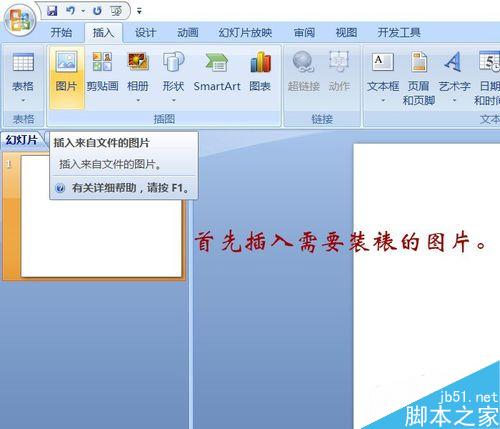
插入的图片右键——大小和位置——锁定纵横比,更改高度为13。图片同比例放大。
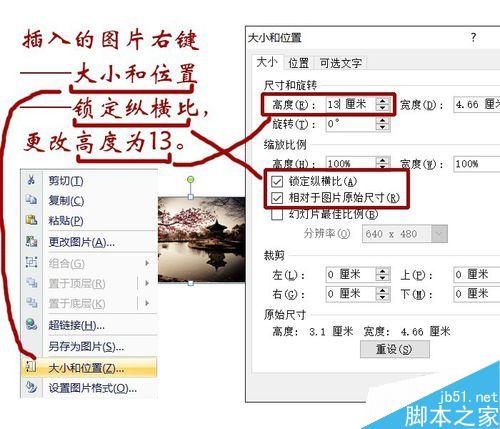
为图片配底衬。插入——形状——矩形。围绕图片拖出矩形。
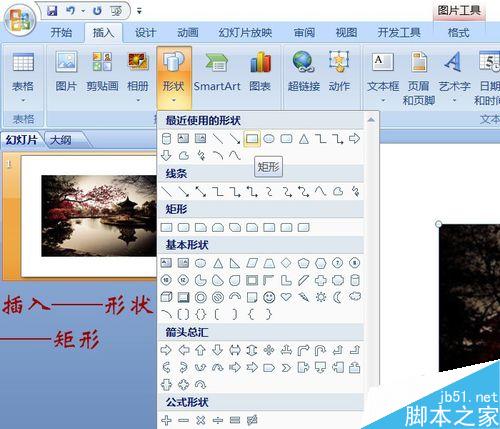

格式——形状轮廓——无轮廓。形状填充——纹理——斜纹布。

右键——置于底层——置于底层。按住shift键选中底衬和图片,右键——组合——组合。
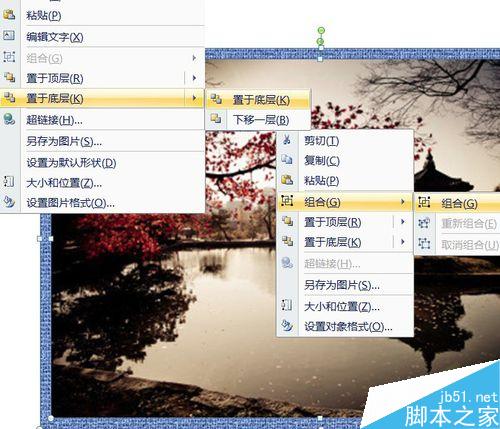
对齐——左右居中、上下居中。使底图在舞台居中。
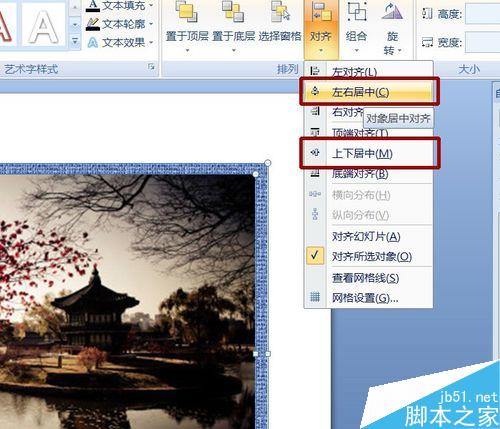
二、制作卷轴。
卷轴底纹。绘制一个矩形,形状填充——纹理——蓝色面巾纸。
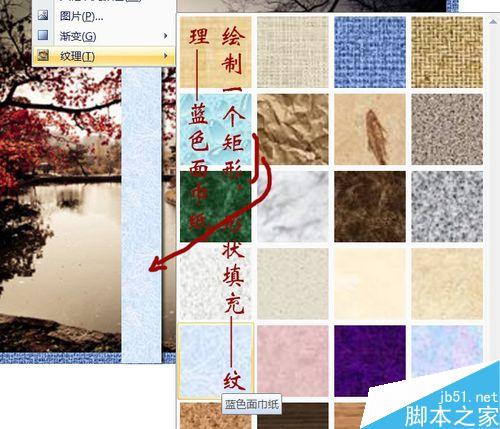
添加阴影。形状效果——阴影——向右偏移,阴影选项——透明度60%、距离15磅。
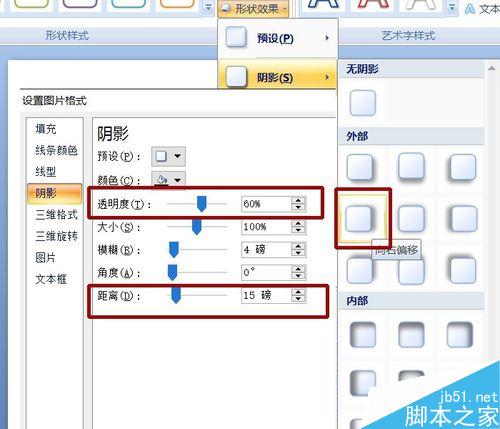
按住Ctrl键拖动矩形,复制一个。形状填充——渐变——其他渐变,类型线性,颜色深蓝,透明度70%。与原底纹矩形重合。
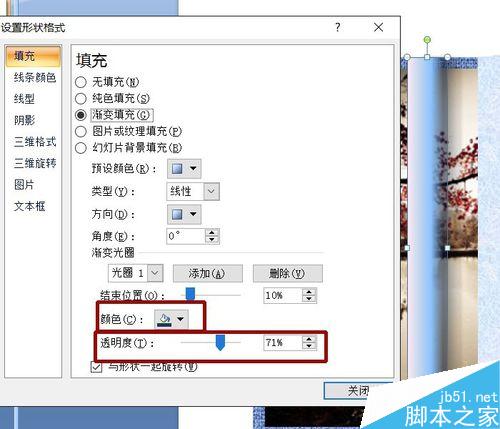
添加三维效果。形状效果——预设——三维选项——顶端——圆。完成后再将两个矩形组合。
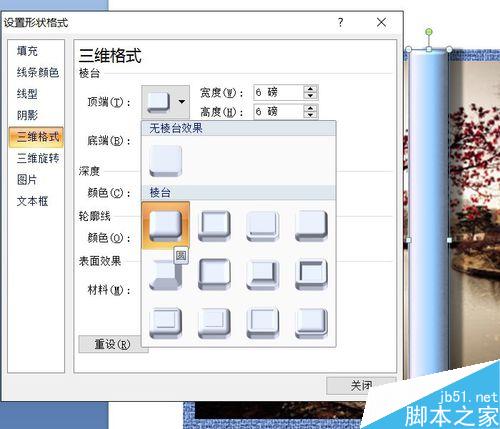
绘制一个圆柱形,填充渐变色:形状填充——渐变——线性向左。
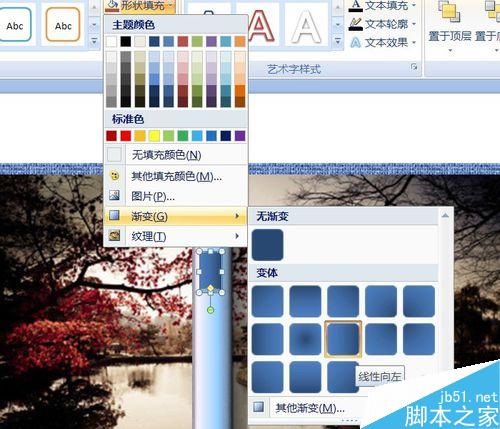
复制一个,旋转——垂直翻转。

分别置于矩形上下。同时选中三个形状,对齐——左右居中。使三个形状沿中线对齐。
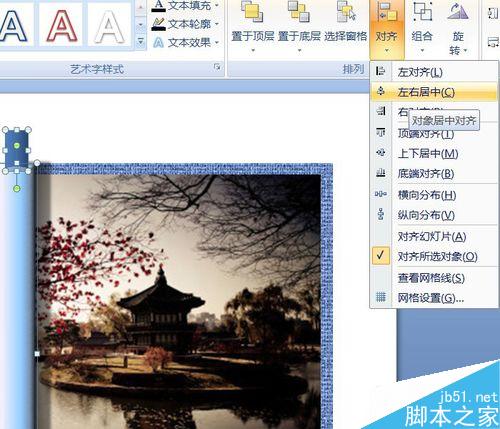
单击矩形组合,右键——置于顶层——置于顶层。鼠标拉出选择框,选中三个形状,右键——组合。卷轴完成。
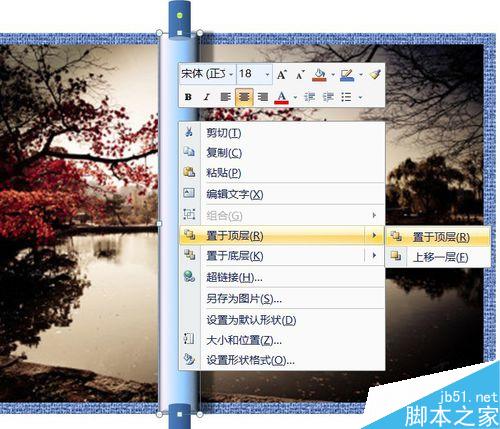
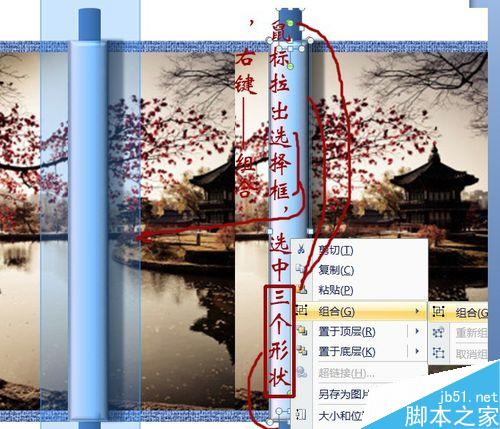
三、添加自定义动画。
动画——自定义动画,调出自定义动画面板。

单击卷轴,自定义动画——添加效果——动作路径——向左。
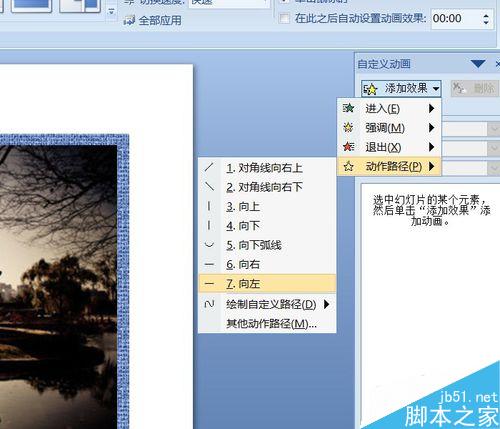
卷轴上出现路径,绿色为起点,红色为终点。这里给出的终点并没有到达预期的位置,点击终点箭头,按住shift键(使线条保持一定方向),向左水平拖动至合适处。
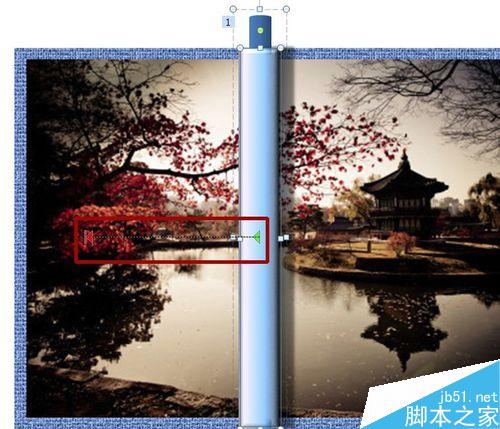
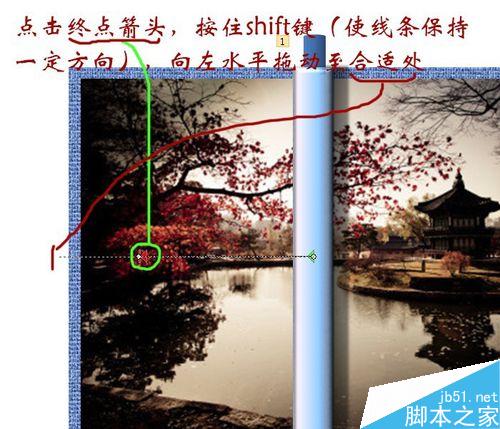
按住Ctrl键拖动复制卷轴,水平翻转。形状效果里阴影改成向左偏移。

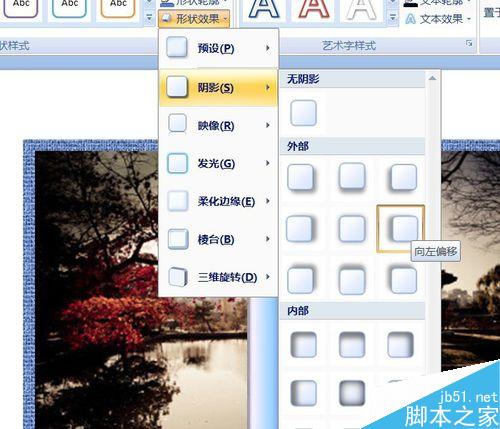
自定义动画面板,点击复制卷轴的动画,更改——动作路径——向右。同样使路径终点到合适位置。至此,两个卷轴完成各自展开动画。
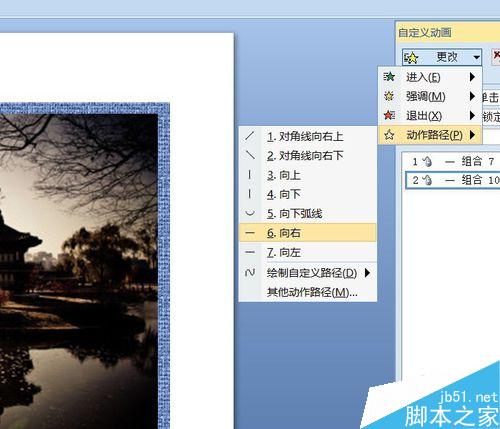
为底图添加展开效果。选中底图,自定义动画——进入——劈裂,展示的9个是最近用过的,如果这里没有该动画效果,可在“其他效果”中查找。
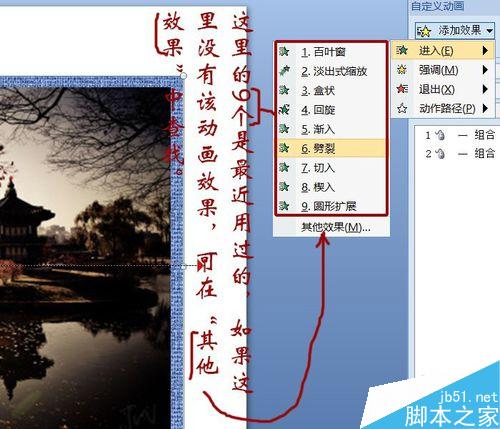
方向选“中央向左右展开”,速度选慢速。
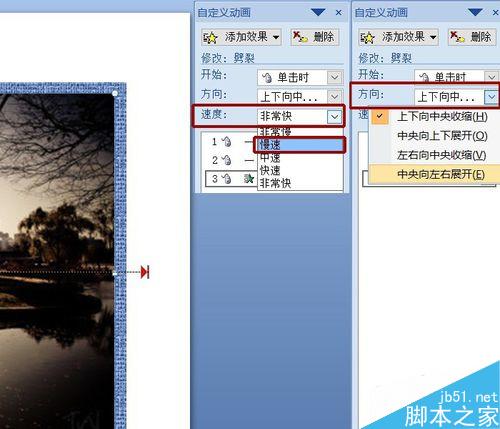
看,每一个效果前都有一个鼠标,表示鼠标单击后,发生动画效果。可是这个动画应同时进行,所以按住shift键选中所有效果,开始栏里选择“之前”。点击“播放”测试。三个动作已经同时进行了。
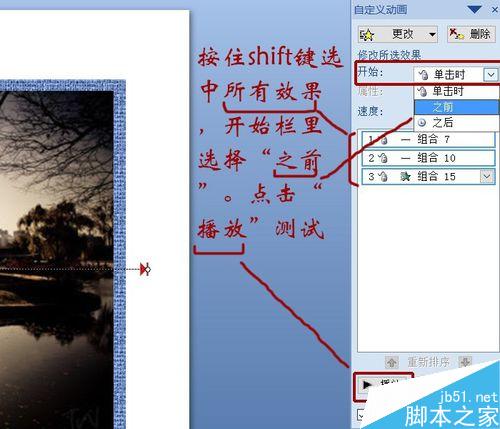
但是,同时进行,结束却分了先后。卷轴比画面打开的速度要快。以卷轴的宽度走完半个画面差不多的路程,自然是要占巧。所以,需要将卷轴的速度调慢。同时选中两个卷轴的动画,右键——计时——速度3.6秒,这个数值与图片的大小和卷轴路径的长度都有关。也许需多次测试方可。
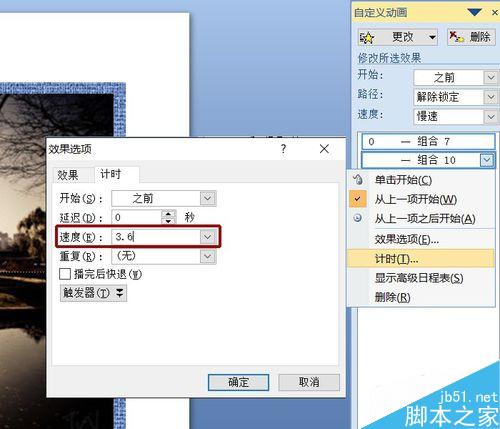
画面的走速与卷轴依然略有差异。稍快了一些。这时候,延迟就用的上了,给它一个小小的数值:0.1秒。测试,完全同步了哦。
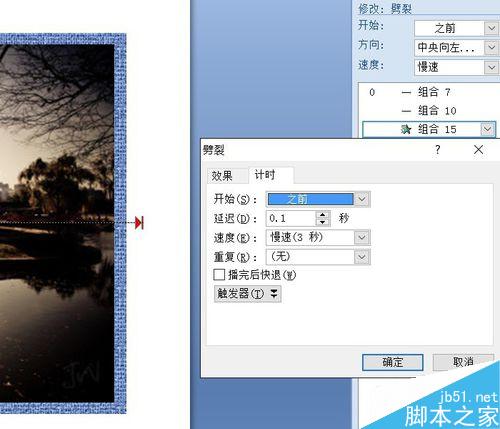
最终效果。

注意事项
速度参数的设置与底图的大小和卷轴的宽度等都有关系,可在视图中调出网格参考,也许需多次测试
以上就是PPT制作卷轴展看的动画效果方法介绍,操作很简单的,大家学会了吗?希望这篇文章能对大家有所帮助!
热门标签更多
相关推荐
-

足球教学ppt课件模板教学设计,足球教学ppt课件模板内容怎么做?
本文基于足球教学ppt课件模板,详细介绍了教学目标、教学重点、教学方法、教学过程和教学总结,并提供了足球规则、技能和团队合作等方面的知识点,帮助学生全面掌握足球基础知识和技能要点。.........
2023-06-02
-
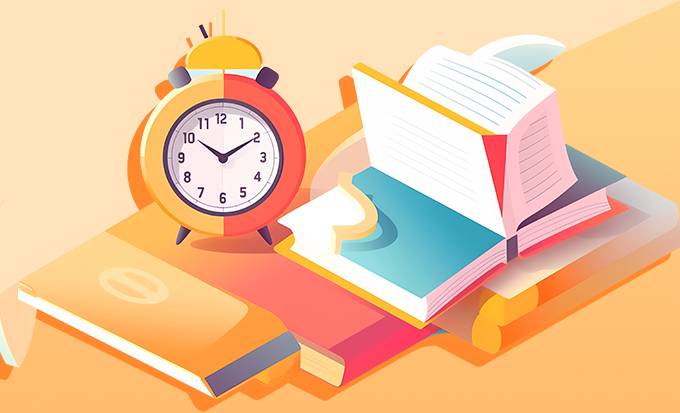
课堂课件ppt模板教学设计,课堂课件ppt模板内容怎么做?
本文介绍了课堂课件PPT模板的使用方法,包括创建、编辑、排版和演示幻灯片的技巧。通过多种教学方法,帮助学生深度理解和掌握PPT模板的使用策略,提高幻灯片设计与制作的艺术和技巧,同时也提高演示技巧和表达能力。.........
2023-05-31
-

消防应急培训课件ppt教学设计,消防应急培训课件ppt内容怎么做?
本文介绍了一份消防应急培训课件ppt的教学目标、重点、方法、过程和总结,旨在帮助学生掌握消防应急基本知识和提高应急反应能力。.........
2023-06-13
-

oee培训ppt课件教学设计,oee培训ppt课件内容怎么做?
本篇文章详细介绍了OEE培训ppt课件的教学目标、教学重点、教学方法、教学过程和教学总结,内容详实,是学习OEE的必备资料。.........
2023-06-08
-

101教育ppt课件制作教学设计,101教育ppt课件制作内容怎么做?
本文介绍了从老师的角度出发,如何以101教育ppt为主题进行课件制作的教学目标、教学重点、教学方法、教学过程和教学总结等内容,让您能够掌握基本方法和技巧,提高教学效果和效率。.........
2023-05-29
-

机构保养培训课件ppt教学设计,机构保养培训课件ppt内容怎么做?
本课程旨在让学生了解机构保养的重要性,掌握机构保养的基本方法和步骤,并能够对机构进行正确的保养和维修。本课采用互动教学和案例分析相结合的方法,让学生更好地理解机构保养的基本方法和步骤。.........
2023-06-11
-

幼儿社会课件ppt模板教学设计,幼儿社会课件ppt模板内容怎么做?
本文介绍了幼儿社会课件ppt模板的教学内容和方法,帮助幼儿了解社交礼仪、家庭、学校等基本社会概念,培养他们的社会意识和社交能力。.........
2023-06-02
-
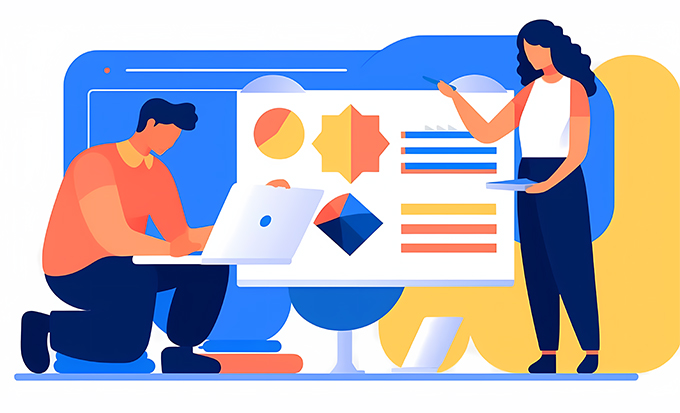
幼儿园拜访做客PPT课件教学设计,幼儿园拜访做客PPT课件内容怎么做?
本PPT课件以幼儿园拜访做客为主题,通过多种教学方法和实践训练,帮助学生提高幼儿园拜访交际能力和沟通能力,掌握拜访做客的知识和技巧。.........
2023-06-16
-

奖励课件ppt制作教学设计,奖励课件ppt制作内容怎么做?
本文介绍了如何通过掌握PPT的设计原则和规范,结合多媒体元素,制作出简洁明了、美观大方的奖励课件PPT,提高教学效果和吸引学生的注意力。.........
2023-05-25
-
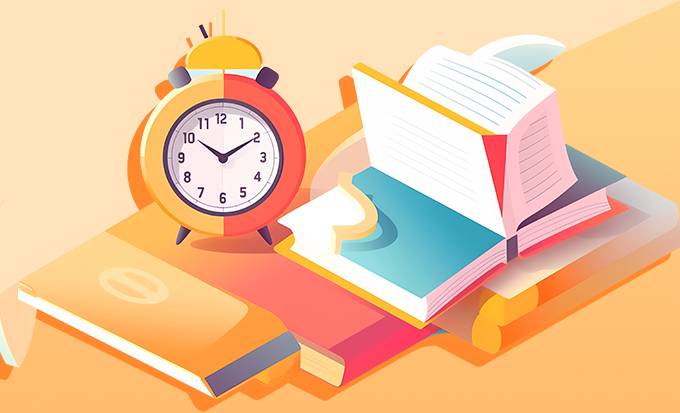
科技背景PPT素材怎么设计?科技背景PPT素材风格大全
这篇文章介绍了科技背景PPT素材的设计方案、颜色搭配以及推荐风格,帮助读者更好地设计出现代化的科技PPT。.........
2023-05-02




 扫码加微信客服有好礼
扫码加微信客服有好礼